任务栏"Windows"小图标到底有什么用
从上周开始,有些朋友的Windows操作系统的电脑任务栏上就会多出一个小“Windows”图标,点击之后你就会发现它只是提示需要你进行预 订微软即将发布的Windows 10操作系统。那么,它除了预订Windows 10之外还能做什么呢?此外,为什么有些朋友却没有收到这个提醒呢?今天,笔者就为大家来讲讲这个“Windows”小图标到底是干什么用的。

众 所周知,Windows 10操作系统会为Windows 7和Windows 8.1用户提供免费升级服务,但只能在Windows 10正式发布后一年之内可以享受免费升级,一年之后需要付费购买授权,一旦你升级到Windows 10,在Windows 10产品生命周期中继续使用(包括更新、升级)也都是免费的。限时免费升级也是微软前所未有的升级方式,此消息一出广大网友纷纷给出好评。
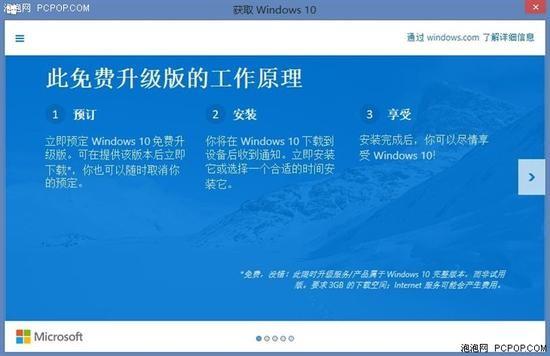
既 然能够限时免费升级,那么微软就会让大家在Windows 10发布后第一时间让大家升级到Windows 10,但是如果大家都在发布后的第一时间升级,势必会造成服务器拥堵,下载速度变慢,导致体验变差。这点相信很多游戏玩家都有体会,甚至你还可以想象每周 二去抢小米手机但依旧没有抢到的情况,那样的体验就会很糟糕。
事实上,微软已经为你想到这一情况。因此,微软做出了这个 Windows升级小程序,在Windows 10正式版发布之就开始缓慢推送Windows 10核心版本文件,直到Windows 10正式版封发之后,再推送少量的补丁以迅速的合成完整版Windows 10操作系统。
这样一来,不仅能够减缓发布当天大量用户 下载造成的服务器拥堵,同时还能够让用户选择在Windows 10发布之后很快就能下载完成安装文件,并且可以自行选择时间安装,甚至你可以在晚上睡觉时进行升级安装,等早上醒来打开电脑就直接是Windows 10,大大简化了升级、安装Windows操作系统的步骤,即便是对电脑不懂的人也可以通过点击鼠标简单升级到Windows 10,有效的提升了用户体验。
在知道这个Windows小图标的作用之后,下面笔者选取几个网友最为关心的问题进行解答。
网友问题1:为什么你的电脑没有看到这个“Windows”小图标?
为什么你的电脑没有收到这个“Windows”小图标的提醒呢?原因有以下这么几种情况,让我们一步一步来检查。
条件1:检查你的Windows版本不是最新的Windows 7和Windows 8.1。
因为Windows 10只针对最新的Windows 7 SP1和Windows 8.1 updata用户,如果你的操作系统不是上述版本是无法收到的,只有升级到最新的Windows 8 SP1和Windows 8.1 updata才可能收到。
条件2:检查你的Windows操作系统没有开启“Windows”更新。
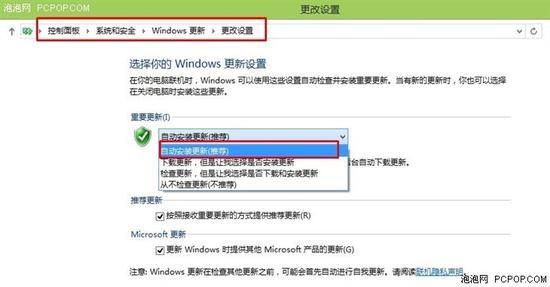
如果符合条件1,那么请检查你的电脑是否开启“Windows”自动安装更新,如果没有请到控制面板-系统核安全-Windows更新-更改设置中进行更改。更改之后,重启再检查系统更新,并且重复检查更新几遍。
条件3:如果满足1和2,检查你的电脑是否安装KB3035583补叮
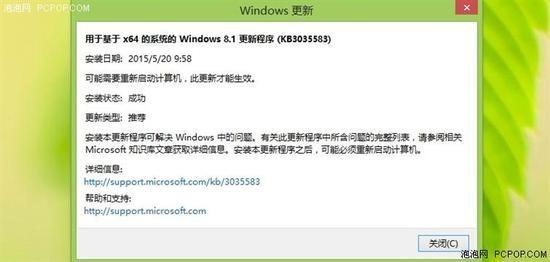
如果没有更新KB3035583补丁,请到Windows更新设置中检查更新,此补丁只能通过检查更新安装,没有独立的安装包。
网友提问2:那个小图标居然无法移除任务栏,真的无法卸载吗?
首先,可以肯定的是微软为了提升用户体验默认将此升级程序进行更新,并且将对应补丁设置为“重要”级别。有些朋友可以试过隐藏图标,但是重启后依旧在任务栏显示。甚至有网友愤怒的表示:如果没法移除我就不升级Windows 10了,那么就没有办法卸载它了吗?
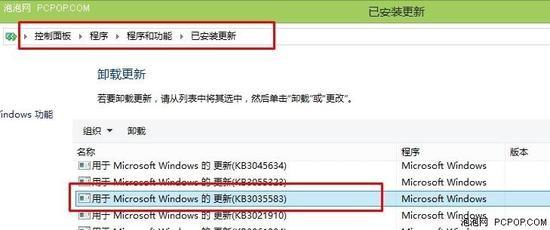
答案是否定的,我们可以在已安装更新中找到KB3035583补丁,然后卸载,重启电脑之后进入检查更新,然后还会检查到KB3035583补丁,这时只需在它上右键,选择“隐藏更新”选项,之后就不会在检查出这个补叮
网友提问3:有了这个Windows升级提醒就可以在7月29号升级Windows 10吗?

在 Windows 10升级助手底部拥有提示:此显示升级服务/产品属于Windows 10完整版本,而非试用版,要求3GB的下载空间,并且Internet服务可能会产生费用。也就是说,首先你的硬盘剩余空间要大于3GB,并且要连接互 联网就可以顺利升级Windows 10。
网友提问4:为什么我的非正式版(盗版)Windows操作系统也收到了这个提醒?
回 到3年前,被给予重望的Windows 8操作系统再推出之后并没有取得很好的成绩,因此Windows 10操作系统备受微软关注,微软也更注重Windows 10的市场份额,并且希望统一多平台,从而成为微软的首要操作系统。同时,除了微软自家的升级小助手外,微软还会联合360、百度、腾讯等国内用户较广的 软件厂商共同推动Windows 10的升级安装,以此来进一步提升Windows 10升级安装率。
与此同时,微软官方工作人员 之前就早已表示,无论是正版还是盗版Windows操作系统用户都可以顺利升级到Windows 10操作系统。也就是说,盗版Windows用户也可以收到这个Windows 10升级小助手,并且能够升级到Windows 10操作系统。
关 于大家更为关注的盗版Windows 7/Windows 8.1能否通过升级Windows 10洗白变成正版的问题,微软官方一直没有给予正面回应。不过,笔者猜测盗版级成Windows 10之后依旧为盗版,但是微软可能会提供相当长时间的使用权限,之后可能会提示购买正版授权,这些问题或许只有在Windows 10正式发布之后才能知道。
最后,今天关于任务栏Windows小图标的作用就为大家解答到这里。同时,在Windows 10正式版发布之后,我们还会对Windows 10升级做出更全面的解析,感兴趣的朋友不防继续关注泡泡网笔记本频道的文章。

